Du vet sikkert allerede hvordan du lagrer et bokmerke på iPhone eller iPad, men du vet kanskje ikke hvor mange fine ting du kan gjøre med dem. Du kan tilpasse Safari -startskjermen til å vise bokmerkene du vil ha, men det er bare begynnelsen. La oss finne ut hvordan egentlig bruk bokmerker på iPhone.
Hvordan lagre et bokmerke på iPhone
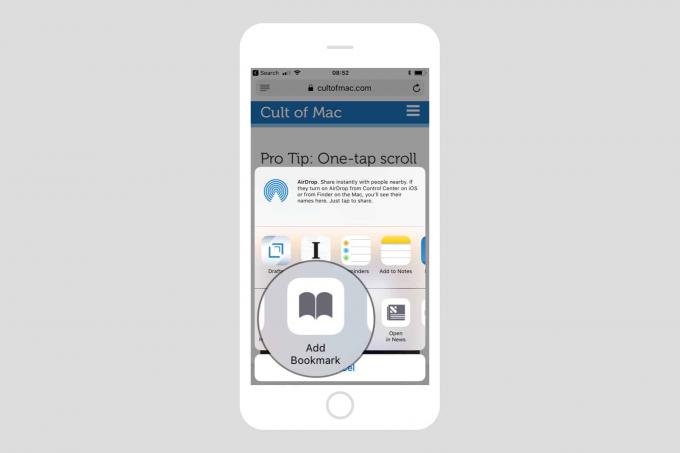
Foto: Cult of Mac
Dette er den grunnleggende enheten for bokmerker, så vi dekker det først. For å bokmerke en webside, trykk bare på del pil i Safari, bla deretter langs den nederste raden med knapper til du finner Legg til bokmerke. Trykk på det, fyll ut navnet (valgfritt), og velg et sted (mer om steder om et sekund). Trykk på lagre, og bokmerket ditt blir lagret.
Maktbruker-tips: prøv å trykke lenge på bokmerkeikonet for å få tilgang til denne snarveien:
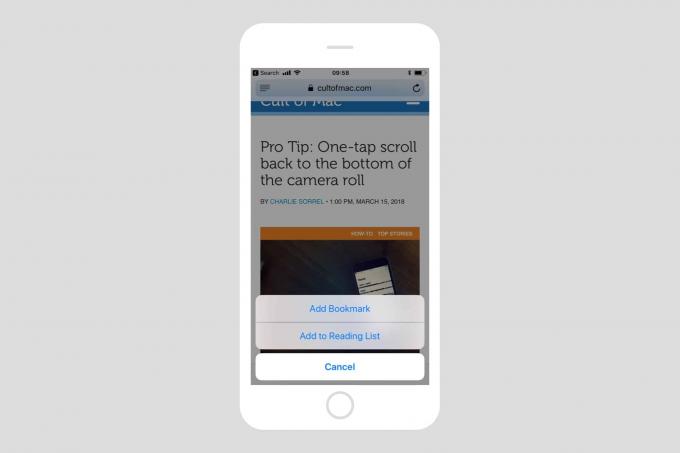
Foto: Cult of Mac
Hvordan finne de lagrede bokmerkene dine på iPhone
Nå har du lagret en haug med bokmerker, hvordan finner du dem igjen? Den enkleste måten er å bare begynne å skrive inn en del av bokmerkets navn eller adresse i den vanlige Safari -søkefeltet, den der du skriver inn nettadresser og Google -søk. Safaris autofullføring trekker fra bokmerkene dine, så bokmerkene dine vises her i sin egen del av resultatene, kalt
Bokmerker og historie.
Foto: Cult of Mac
Alternativt kan du trykke så lite Bokmerkeikon (nederst på skjermen på iPhone, øverst til venstre på iPad), og bla gjennom de lagrede bokmerkene dine derfra. Her vil du se en liste over de lagrede bokmerkene dine, samt alle mapper du har opprettet.
Bokmerke mapper på iPhone
Hvis du lagrer mange bokmerker, kan det være lurt å organisere dem i mapper. Du kan angi mappen der du vil beholde et bokmerke når du lagrer det. For å opprette en ny bokmerke -mappe i Safari på iPhone, bare åpne Bokmerker -delen, som i det siste trinnet, og trykk på Redigere. I redigeringsmodus kan du slette eksisterende bokmerker og mapper og dra dem rundt for å omorganisere.

Foto: Cult of Mac
For å opprette en ny mappe, trykk på Ny mappe knapp. blir du bedt om å gi mappen et navn og velge plasseringen - du kan plassere den i en hvilken som helst annen mappe eller på det øverste nivået i bokmerkelisten din.
Trykk på Ferdig, og du har nå en ny mappe.
Spesielle bokmerkemapper
Det er en eller to spesielle bokmerkemapper. Den ene kalles Favoritter. Alle bokmerker du lagrer i Favoritter, vises også i Safari -bokmerkeraden på iPad og Mac. Hvis du synkroniserer Safari -innstillingene dine via iCloud, blir disse favorittene også synkronisert. Bokmerkeraden er et godt sted å lagre ofte brukte nettsteder-for eksempel din e-posttjeneste-men det er også stedet å lagre bokmerker som har sine egne spesialfunksjoner. For eksempel kan du legge til en bokmerke som vil oversette gjeldende side med et enkelt trykk.
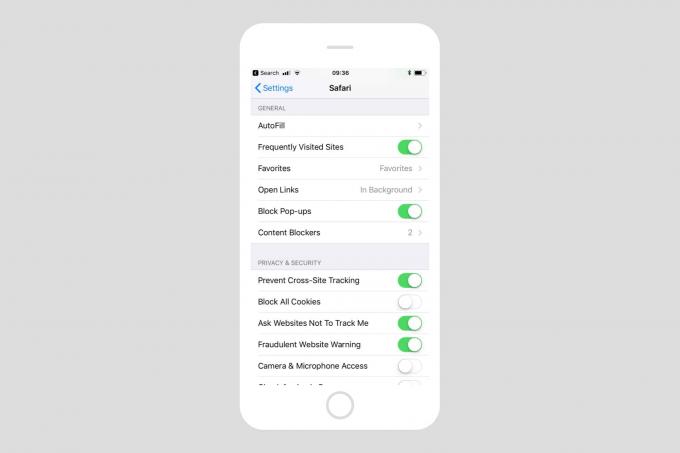
Foto: Cult of Mac
Den andre spesialmappen velges av deg. Når du åpner en ny fane i Safari, ser du et rutenett med nettsteder med bokmerker. Som standard vil disse bokmerkene bli hentet fra Favoritter-mappen og blandet inn med nylig og ofte sette sider automatisk lagt til av Safari. Men du kan velge hvilken som helst mappe som kilde for dette "nye fanenett". For å endre den nye fanemappen, gå til Innstillinger> Safari på iPhone eller iPad, og trykk deretter på Generelt Favoritter. Dette viser deg en liste over bokmerkemappene dine. Bare trykk på den du vil angi.
Når du åpner en ny fane, vil du se bokmerker fra denne listen. Du kan angi en annen mappe for hver av enhetene dine: iPhone, iPad, Mac.
Legg til bokmerker på iPhone -startskjermen
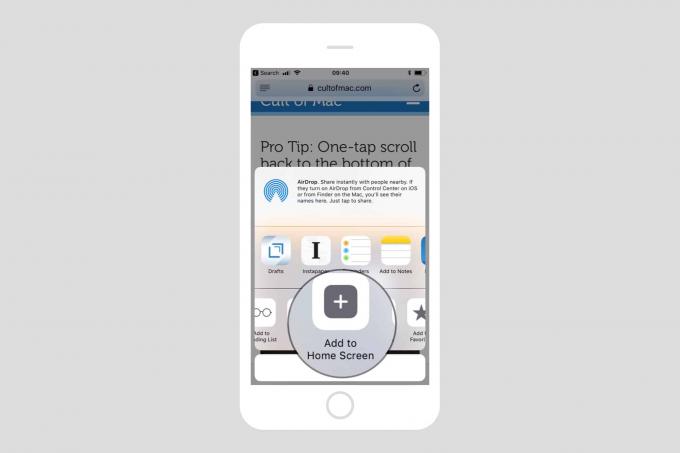
Foto: Cult of Mac
Et annet sted å lagre et bokmerke hvis det er på iPhone's vanlige startskjerm. Hvis du gjør dette, vil et ikon bli lagt til på startskjermen, rett ved siden av appene. Du kan flytte den rundt, sette den i dokken og legge den til i en mappe, akkurat som et hvilket som helst annet appikon. Og når du trykker på bokmerkeikonet, vil personsøkeren lastes inn i Safari (i noen tilfeller ser det ut til å starte som en frittstående app, men det er utenfor omfanget av denne artikkelen).
Du vil for eksempel legge til et startskjermikon for e-posttjenesten din.
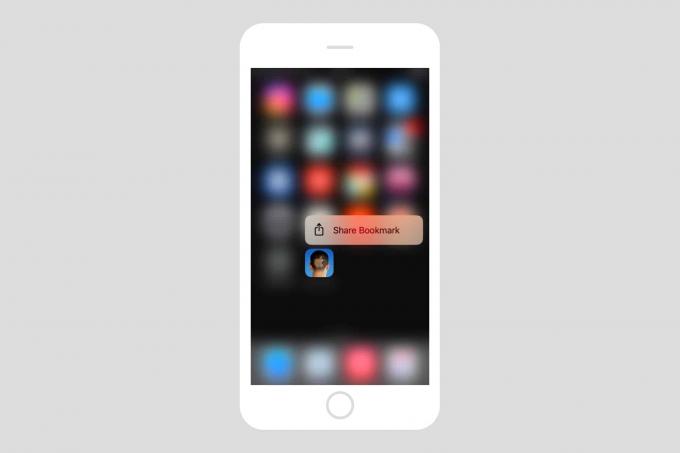
Foto: Cult of Mac
For å legge til et bokmerke på startskjermen, fortsett som ovenfor for å legge til et vanlig bokmerke. Bare slå på del pil i Safari bla nedre rad med knapper og trykk på Legg til på startskjermbildet. I det resulterende popup-vinduet kan det være lurt å redigere navnet for å være litt kortere og penere, og deretter trykke Legge til. Ta en titt på startskjermen. Du ser ikonet der.
Hvordan redigere bokmerker på iPhone
Det er enkelt å redigere bokmerkene dine. Bare trykk på Bokmerker -ikonet i Safari, og trykk deretter på Redigere. Du vil se den velkjente redigeringsskjermen, med små røde sletteknapper ved siden av hvert bokmerke og mappe. Du kan trykke på et element for å gi det nytt navn, eller redigere adressen. du kan dra for å omorganisere bokmerker og mapper, og du kan legge til nye mapper.
Bonustips: redigere rutenettet for ny fane
Når du ser på det fine, tilpassede rutenettet på startskjermen på Safari, kan du redigere oppsettet når du vil. Bare trykk og hold på et ikon, og dra det til sin nye posisjon. dette er lettere på iPad og på eldre iPhone uten 3D -berøring, men du kan gjøre det på hvilken som helst iOS -enhet (Mac også). Du kan også slette og redigere bokmerker ved å trykke lenge på dem, og du kan titte på nettsteder ved å trykke på ikonene.
